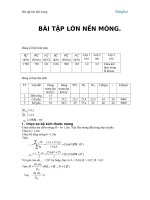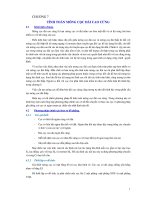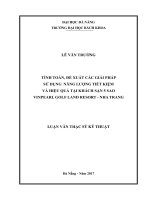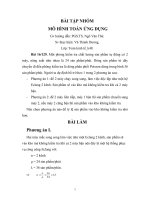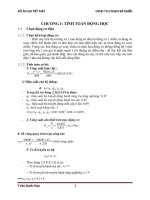Part 5 TÍNH TOÁN ỨNG DỤNG TRONG KTDK
Bạn đang xem bản rút gọn của tài liệu. Xem và tải ngay bản đầy đủ của tài liệu tại đây (1.55 MB, 50 trang )
CHÈN VÀ XĨA CỘT, DỊNG
Chèn thêm cột:
Chọn cột muốn chèn
Insert\Columns (chèn phía bên phải cột đã chọn) hoặc click
vào chuột phải chọn Insert\Entire Column.
Chèn thêm dòng:
Chọn dịng muốn chèn
Insert Row (chèn phía trên), hoặc Insert \ Entire Row.
Chèn thêm ô, vùng:
Chọn ô, vùng muốn chèn.
Insert\Cells (hoặc Insert\Shift Cell Down - chuyển vùng đã
chọn xuống dưới), Insert\Shift Cell Right - chuyển vùng đã
chọn qua phải)
©Copyright 2007
MICROSOFT EXCEL
17
CHÈN VÀ XĨA CỘT, DỊNG
Xóa cột, dịng
Chọn cột, dịng muốn xóa.
Edit\Delete hoặc chuột phải chọn Delete.
Xóa cột, dịng
Chọn ơ hoặc vùng muốn xóa.
Edit\Delete hoặc click chuột phải chọn Delete.
©Copyright 2007
MICROSOFT EXCEL
18
SAO CHÉP DỮ LIỆU
Thực hiện theo các bước sau:
Chọn vùng muốn sao chép
Chọn biểu tượng Copy
phải chọn copy).
(Hoặc Edit\Copy, hoặc click
Di chuyển dấu nháy đến ô đích
Chọn biểu tượng Paste
hoặc mở trình đơn Edit\Paste
hoặc click chuột phải chọn Paste.
©Copyright 2007
MICROSOFT EXCEL
19
DI CHUYỂN, XÓA DỮ LIỆU
Để di chuyển, thực hiện các bước sau:
Chọn vùng muốn di chuyển.
Chọn biểu tượng Cut
Cut)
(hoặc Edit\Cut hoặc click phải chọn
Di chuyển dấu nháy đến ơ đích.
Chọn biểu tượng Paste
Paste)
(Edit\Paste hoặc phải chuột chọn
Để xóa dữ liệu:
Chọn vùng muốn xóa, chọn phím Delete.
©Copyright 2007
MICROSOFT EXCEL
20
CƠNG THỨC VÀ TÍNH TỐN
Các tốn tử tính tốn trong Excel
Toán tử số:
%
Phần trăm
^
Lũy thừa
*, /
Nhân, chia
+, -
Cộng, trừ
Toán tử chuỗi
&
Nối chuỗi
>, <
Lớn hơn, nhỏ hơn
=
Bằng
<=, >=
nhỏ/lớn hơn hoặc bằng
<>
Khác
©Copyright 2007
MICROSOFT EXCEL
21
CƠNG THỨC VÀ TÍNH TỐN
Trong Excel, ưu tiên việc tính tốn trong dấu () trước.
Nếu có nhiều tốn tử có cùng độ ưu tiên thìưu tiên tính tốn từ trái
sang phải.
Nếu dạng chuỗi phải đặt trong dấu ngoạc kép “<text>”
Những báo lỗi thường gặp khi sử dụng cơng thức:
©Copyright 2007
#DIV/O!
Trong cơng thức có phép tốn chia cho 0.
#NUM!
Các con số trong công thức không hợp lý
#VALUE!
Sai dữ liệu, như cộng/ trừ các dữ liệu dạng chuỗi
làm cho kết quả trở nên vơ nghĩa.
#NULL!
Kết quả khơng có giá trị
#REF!
Tham chiếu ơ khơng hợp lệ
#N/A
Khơng có sẵn giá trị
#NAME!
Sử dụng trên ô, vùng không hợp lý hay nhập dữ liệu
dạng chuỗi không để trong dấu nháy đôi.
MICROSOFT EXCEL
22
CƠNG THỨC VÀ TÍNH TỐN
Địa chỉ tương đối:
Địa chỉ bình thường của ơ hoặc vùng khi nhập vào cơng thức là
địa chỉ tương đối. Ví dụ: B5-F4-D6, A1:F6,…
Khi sao chép cơng thức đến một ơ mới thì địa chỉ tương đối sẽ
thay đổi ở ô tương ứng.
Địa chỉ tuyệt đối:
Các địa chỉ trong công thức sau dấu $ sẽ trở thành địa chỉ tuyệt
đối (như đã đề cập). Có thể đặt địa chỉ tuyệt đối theo hàng, cột.
−
Ví dụ: $B$4 + $F4 - D$6
9
$B$4: đặc giá trị tuyệt đối của cả cột và dòng.
9
$F4: đặt giá trị tuyệt đối theo cột.
9
D$6: Đặt giá trị tuyệt đối theo dịng.
Khi sao chép đến ơ mới, thì địa chỉ này khơng thay đổi.
©Copyright 2007
MICROSOFT EXCEL
23
LIÊN KẾT DỮ LIỆU GIỮA CÁC BẢNG TÍNH
Trong 1 tập tin Excel có nhiều WorkSheet, khi muốn sử dụng dữ
liệu trong các WorkSheet khác thì nhập tên Sheet đó với dấu ! ở
trước.
Ví dụ: E23+Sheet2!E23 (tổng hai ơ E23 của bảng Sheet 1 và ô E23
của sheet 2)
Tổng của ơ E23 của Sheet1+E23 của Sheet 2
©Copyright 2007
MICROSOFT EXCEL
24
LIÊN KẾT DỮ LIỆU GIỮA CÁC TẬP TIN
Mở các tập tin Excel trên cùng một cửa sổ Excel (File +
Open).
Cách nhập công thức:
‘[<tên tập tin cần liên kết>.xls]sheet thứ i’!
Ví dụ: D4 + ‘ [ktoan.xls]sheet1’!D4
©Copyright 2007
MICROSOFT EXCEL
25
ĐÁNH SỐ THỨ TỰ
Có các cách sau:
Đánh kí số bắt đầu vào ơ. Giữ
phím Ctrl rồi Drag xuống hoặc
ngang. (sao cho có 2 dấu
xuất hiện như hình + )
Hoặc đánh hai kí số bắt đầu và
chọn hai ơ này, sau đó Drag
xuống bình thường.
Ví dụ:
©Copyright 2007
MICROSOFT EXCEL
26
SẮP XẾP DỮ LIỆU
Để sắp xếp lại dữ liệu trong bảng tính
B1: Chọn vùng hoặc những dịng muốn sắp
xếp
B2: Chọn Data\Sort. Nếu bước một chọn vùng
Excel hiện thị hộp thoại Sort Warning thì trong
hộp thoại này có 2 điều kiện:
−
Expend the selection: Mở rộng khối chọn,
chọn tất cả các dòng trong khối.
−
Continue with the current selection: chỉ
sắp xếp trong khối chọn. Click nút Sort để
sang bước 3:
©Copyright 2007
MICROSOFT EXCEL
27
SẮP XẾP DỮ LIỆU
B3: Trong hộp thoại Sort chọn các điều kiện
sắp xếp:
−
Sort by: chọn tên cột làm điều kiện sắp xếp.
−
Then by: chọn tên cột làm điều kiện phụ.
−
Ascending: sắp theo thứ tự A-Z
−
Descending: Sắp theo thứ tự Z-A
−
Header row: trong khối chọn có dịng tiêu đề
sẽ khơng sắp xếp dịng này.
−
Noheader row: khơng có dịng tiêu đề
B4: Nhấp OK để sắp xếp.
©Copyright 2007
MICROSOFT EXCEL
28
CÁC HÀM CƠ BẢN TRONG EXCEL
NHÓM HÀM SỐ: tên hàm (các tham số)
ABS(<number>): lấy giá trị tuyệt đối của một số.
−
Ví dụ: = 2 + abs(-5.2) kết quả là 7.2
INT(<number>): lấy phần nguyên của một số (trả về giá trị bé
hơn)
−
Ví dụ: = int(6.5) là 6; = int(-6.3) là -7
MOD(số bị chia, số chia): lấy phần dư của phép chia.
−
Ví dụ: = Mod(10,3) là 1
ROUND(Số cần làm trịn, số lẻ): làm trịn số lẻ.
−
Ví dụ:
= round(12.2369,2) là 12.24
= round(15.81236,0) là 16
= round(12356.124,-3) là 12000
SQRT(<number>): lấy căn bậc hai.
©Copyright 2007
MICROSOFT EXCEL
29
CÁC HÀM CƠ BẢN TRONG EXCEL
Nhóm hàm thống kê:
AVERAGE(số thứ nhất, số thứ 2, …): lấy trung bình các
số trong ngoặc.
COUNT(giá trị 1, giá trị 2,…): đếm các phần tử kiểu số
COUNTA(giá trị 1, giá trị 2): đếm các phần tử khác rỗng
(có chứa dữ liệu)
MAX(số thứ 1, số thứ 2,…): trả về số lớn nhất trong dãy
số
Min(số thứ 1, số thứ 2,…): trả về số nhỏ nhât trong dãy.
SUM(số thứ 1, số thứ 2,…): Tính tổng các phần tử trong
ngoặc.
©Copyright 2007
MICROSOFT EXCEL
30
CÁC HÀM CƠ BẢN TRONG EXCEL
Nhóm hàm chuỗi
LEFT(chuỗi,số kí tự muốn lấy): Lấy kí tự bên trái của
chuỗi.
RIGHT(chuỗi, số kí tự muốn lấy): lây kí tự bên phải
chic.
MID(chuỗi, số bắt đầu lấy, số kí tự lấy): Lấy các kí tự
giữa.
UPPER(chuỗi): Đổi chuỗi thành chữ hoa
LOWER(chuỗi): đổi chuỗi thành chữ thường
PROPER(chuỗi): Đổi kí tự đầu tiên của chuỗi thành chữ
hoa.
TRIM(chuỗi): Cắt bỏ khoảng trắng ở đầu và cuối chuỗi.
©Copyright 2007
MICROSOFT EXCEL
31
CÁC HÀM CƠ BẢN TRONG EXCEL
Nhóm hàm có điều kiện
IF(điều kiện,giá trị đúng,giá trị sai): trả về giá trị
đúng như điều kiện đúng, ngược lại là giá trị
sai.
SUMIF(vùng tính, “điều kiện”, vùng tính tổng):
tính tốn tổng giá trị các ơ trong vùng tính tổng
khi vùng tính thõa mãn điều kiện.
COUNTIF(vùng, điều kiện): đếm các ô thỏa
điều kiện trong vùng.
©Copyright 2007
MICROSOFT EXCEL
32
CÁC HÀM CƠ BẢN TRONG EXCEL
Nhóm ngày tháng:
DATE(yy,mm, dd): Trả về chuỗi ngày tháng
năm.
WEEKDAY(mm-ngay-nam): trả về số thứ trong
tuần
DAY(mm, dd,yyyy): Trả về số thứ tự của ngày
trong tháng.
MONTH(mm, dd, yy): Trả về số của tháng.
YEAR(mm, dd, yy): trả về giá trị của năm.
©Copyright 2007
MICROSOFT EXCEL
33
CÁC HÀM CƠ BẢN TRONG EXCEL
Ví dụ cho các hàm thời gian:
DATE(yy, mm, dd)
Nhập ngày tháng năm (yy, mm, dd): nhập hai số cuối của năm
tháng ngày.
VD: = DATE(01, 12, 25) kết quả là 12/25/99
Tháng 12 ngày 25 năm 01
WEEKDAY(tháng-ngày-năm)
Trả về số thứ trong tuần
VD: dữ liệu trong ô B3 là ngày 11/6/98
= WEEKDAY(B3) kết quả là 6
Ngày 6/11/98 là ngày thứ sáu
©Copyright 2007
MICROSOFT EXCEL
34
CÁC HÀM CƠ BẢN TRONG EXCEL
Ví dụ cho các hàm thời gian (tt):
DAY (tháng, ngày, năm)
Trả về số thứ tự của ngày trong tháng
VD: = DAY(11/25/98) kết quả là 25.
Có thể dùng hàm DAY để tính ngày, tuần.
VD: Trong ô C3 là ngày11/25/8
= (DAY(C3)-DAY(B3)) kết quả là 19
MONTH (tháng, ngày, năm)
Trả về số của tháng
VD: = MONTH(B3) kết quả là 11
YEAR (tháng, ngày, năm)
Trả về giá trị của năm
VD: = YEAR(B3) kết quả là 98
©Copyright 2007
MICROSOFT EXCEL
35
CÁC HÀM CƠ BẢN TRONG EXCEL
Nhóm hàm logic
AND(Các biểu thức điều kiện): trả về TRUE (nếu các biểu thức
điều kiện đều đúng) hay ngược lại là FALSE.
OR(Các biểu thức điều kiện): trả về TRUE (nếu một trong các
biểu thức điều kiện đúng), còn sai hết trả về FALSE.
NOT(Các biểu thức điều kiện): Trả về không logic (TRUE hay
FALSE) của các biểu thức điều kiện.
NAND(các biểu thức điều kiện) = NOT(AND(các biểu thức điều
kiện)): Các biểu thức điều kiện không phải TRUE
NOR(các biểu thức điều kiện) = NOT(OR(các biểu thức điều
kiện)): Một trong các biểu thức điều kiện không phải là TRUE.
XOR(các biểu thức điều kiện): Chỉ một trong các biểu thức điều
kiện là TRUE.
©Copyright 2007
MICROSOFT EXCEL
36
CÁC HÀM CƠ BẢN TRONG EXCEL
Nhóm hàm tìm kiếm
VLOOKUP(x,vùng tham chiếu,n,0): Tìm giá trị x ở cột
thứ nhất trong vùng tham chiếu và lấy giá trị tương ứng
của cột thứ n.
HLOOKUP(x, vùng tham chiếu, n, 0): Tìm giá trị x ở
dòng thứ nhất trogn vùng tham chiếu và lấy giá trị tương
ứng ở dòng thứ n.
INDEX(vùng,số dòng, [số cột]): Cho ra một phần tử của
mảng.
MATCH(x,mảng dị, [đối số]): Cho vị trí liên quan của
một giá trị dị tìm x trong một mảng dị.
©Copyright 2007
MICROSOFT EXCEL
37
TRỢ GIÚP SỬ DỤNG HÀM
Click biểu tượng Paste Function trên thanh công cụ
để lựa chọn hàm muốn sử dụng. Trong hộp thoại
Paste Function Click chọn tên nhòm hàm trong
khung Function Category như:
Most recently used: Các hàm đã sử dụng.
All: Tất cả các hàm.
Financial: Nhóm hàm tài chính.
Date & Time: Ngày và giờ
Staticcal: Nhóm hàm thống kê.
Lookup: Nhóm hàm tìm kiếm.
Text: Nhóm hàm chuỗi
©Copyright 2007
MICROSOFT EXCEL
38
TRỢ GIÚP SỬ DỤNG HÀM
Tên các hàm trong nhóm sẽ hiện khung
Function name, cú pháp của hàm và
hướng dẫn sử dụng bên dưới.
Sau khi chọn tên hàm cần dùng Click OK
và nhập các tham biến cần thiết.
©Copyright 2007
MICROSOFT EXCEL
39
CƠ SỞ DỮ LIỆU
Khái niệm vùng dữ liệu
Trên một cơ sở dữ liệu dạng bảng của Excel ta
có thể: trích lọc (Filter), xóa(Delete), rút trích
(Extract) những dịng dữ liệu thõa mãn một
điều kiện nào đó. Để thực hiện các thao tác này
cần tạo ra những vùng sau.
Vùng dữ liệu (Database)
−
Là vùng dữ liệu cơ sở ít nhất gồm hai dòng.
Dòng đầu tiên chứa các tiêu đề cột (Field
name), các dòng còn lại chứa dữ liệu gọi là
mẫu tin (Record).
©Copyright 2007
MICROSOFT EXCEL
40
CƠ SỞ DỮ LIỆU
Vùng điều kiện (Criteria)
−
Là vùng điều kiện để tìm kiếm, xóa, rút trích
hay trích lọc. Vùng này gồm ít nhất 2 dịng.
Dịng đầu chứa các tiêu đề (Field name), các
dòmg còn lại chứa điều kiện.
Vùng rút (Extract)
−
Là vùng chứa các mẩu tin của vùng dữ liệu
(Database) thõa điều kiện của vùng điều
kiện. Vùng rút trích cũng có tiêu đề muốn rút
trích.
©Copyright 2007
MICROSOFT EXCEL
41